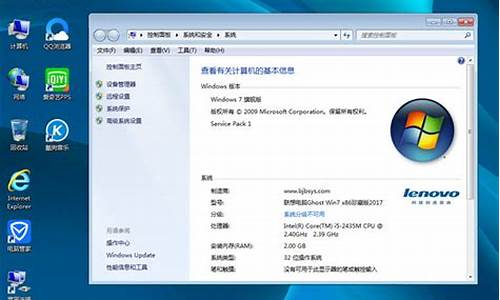电脑系统装好了怎么分盘啊,电脑系统装好后怎么分盘
1.新装系统怎么分区?

可以调整分区。
1、网上搜索下载安装DiskGenius专业版软件;
2、打开DiskGenius,例如选择C盘,鼠标右键选择调整分区大小;
3、调整后容量:输入比原值大的数值,点开始。
注:在调整C盘容量大小前,需要先调整最末分区盘大小;
例如:C、D、E盘,先要调整E盘,缩小E盘容量,再调整D盘、最后调整C盘。
系统
能够完成一种或者几种生理功能的多个器官按照一定的次序组合在一起的结构叫做系统。系统一词创成于英文system的音译,对应外文内涵加以丰富。系统是指将零散的东西进行有序的整理、编排形成的具有整体性的整体。
新装系统怎么分区?
可以分区的,以使用系统自带分区工具分区为例,分两大步讲解,具体如下:
到网上去下载一个GHO格式的镜像文件的系统,记住下载是什么类型的系统,就能装什么类型的系统,比如Win XP,Win 7,或者64位的系统。
还有一个最重要的东西,那就是Ghost备份还原工具,是EXE格式的应用程序,具体如下图 ,下面开始装系统。
压缩出剩余空间,在开始菜单中,右键点击计算机,在弹出的菜单中点击管理,在打开的计算机管理窗口的左侧,鼠标左键单击选中磁盘管理,此时系统只能看到一个C盘,选择C盘,右击,选择压缩卷,此时系统会计算压缩空间,输入压缩空间即要分出的磁盘大小,点击压缩,即可压缩出空余存储空间。
分区:
鼠标右键点击前面操作得到的未分配空间,在弹出菜单中左键单击新建简单卷,根据需要输入想要创建分区的大小,点击下一步,根据提示一路点击下一步,最后点击点击完成,点击完成时会显示你的设置清单。
上述操作完即可分出D盘,要分E、F盘等,重复第二步操作。
请先看看你的那一个盘大小是不是近似等于你的硬盘总容量,如果是,那么你的其他分区可能被合并了,数据可以恢复,不过如果再重新分区的话会对数据造成破坏,操作也比较繁琐,你需要准备多个大容量U盘或者一个移动硬盘来存储被恢复的数据,数据恢复完毕后才能进行分区操作。
如果你的哪一个盘还是原来那么大,即其他分区没有被合并,那可能是分区被隐藏了,使用DiskGenius调回分区的显示状态即可。
用Acronis Disk Director Server 10 安装完以后可以在系统下调整分区的大小,重启后完成改变,无损数据。
使用系统自带的磁盘管理工具进行无损分区,具体操作如下:
1.鼠标移动到此电脑,右键->管理
2.在管理界面,点击储存打开磁盘管理
3.右边鼠标移动C盘上右键选择压缩卷
4.等待查询完成
6.输入您需要新建磁盘的大小,注意压缩空间量必须小于可用压缩空间大小,否则会失败,例如,我输入10240也就是10G
7.完成后,界面会出现一个黑色框10.00G未分配的磁盘
8.鼠标移动到未分配的磁盘上右键选择新建简单卷
9.点击下一步
10.点击下一步
11.修改驱动器号
12.填写卷标
13.点击完成
14.磁盘新建完成变成蓝色状态
15.双击此电脑,可以看到新建的磁盘。按照上述步骤分出其他盘。
声明:本站所有文章资源内容,如无特殊说明或标注,均为采集网络资源。如若本站内容侵犯了原著者的合法权益,可联系本站删除。